공개:이 콘텐츠는 독자 지원,당신이 우리의 링크의 일부를 클릭하면 우리가 수수료를받을 수 있다는 것을 의미한다.
워드 프레스 웹 사이트의 바닥 글 편집에 대한 단계별 지침을 찾고 있다면,이 문서는 당신을위한 것입니다.
사이트의 바닥글 공간을 활용하는 방법에는 여러 가지가 있습니다. 당신은 당신의 개인 정보 보호 정책 또는 제휴 공개에 대한 링크를 추가하는 데 사용할 수 있습니다,매력적인 소셜 미디어 아이콘을 추가,이메일 옵트 인 상자,또는 정보 페이지에서 작은 텍스트 조각.
아니면 당신은 제거 할”자랑스럽게 워드 프레스에 의해 구동”사이트의 바닥에서.
그것이 무엇이든,우리는 당신을 덮었습니다.
워드프레스 바닥글이란?
바닥글은 본문 내용 다음에 웹 사이트 하단에 나타나는 영역입니다. 사이트의 머리글과 마찬가지로 바닥글도 일반적으로 사이트의 모든 페이지에 나타납니다.
예를 들어,여기에 크레이지 에그 블로그의 바닥 글입니다.
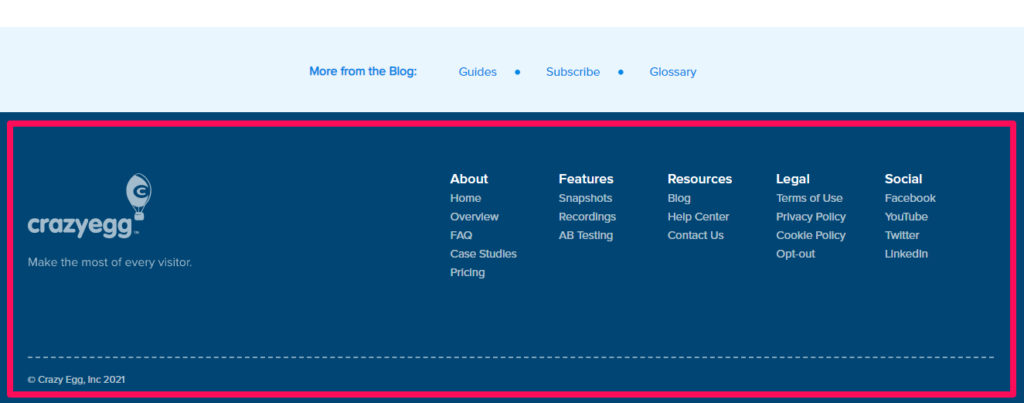
대부분의 사이트는 바닥 글 영역을 사용하여 면책 조항,개인 정보 보호 정책 및 사이트의 다른 주요 페이지와 같은 중요한 링크를 수용합니다.
워드프레스에서 바닥글은 바닥글이라는 별도의 파일로 존재합니다.귀하의 사이트의 모든 페이지를로드합니다. 그래서 당신이 바닥 글을 변경.귀하의 사이트를 통해 반영됩니다.
왜 워드 프레스에서 바닥 글을 편집하는 것은 가치가
바닥 글은 워드 프레스 사이트의 모든 페이지에 나타납니다. 당신은 당신의 워드 프레스 테마에서 중요하지 않은 링크 또는 기본 메시징이 공간을 낭비 할 수 없습니다.
당신은 당신이 헤더에 기능 할 수없는 필수 링크를 강조 표시하여 당신의 이점에 사이트의 바닥 글을 사용해야합니다.
바닥 글은 또한 당신에게 당신의 브랜드 이미지를 강화하고 방문자에 오래 지속되는 인상을 할 수있는 좋은 기회를 제공합니다.
이 공간을 비우거나 쓸모없는 정보로 남겨 두는 대신 브랜드에 대한 간략한 소개 또는 비즈니스의 본질을 포착하는 펀치 라인과 함께 로고를 추가 할 수 있습니다.
사이트의 바닥 글은 또한 검색 엔진 최적화의 관점에서 중요하다. 이 사이트의 모든 페이지에 나타나기 때문에,바닥 글의 모든 링크는 사이트 전체 링크로 간주됩니다. 페이지 권위를 더 얻기 위하여 키워드 또는 내부 연결을 채우게 결코 이 공간을 이용하지 말라. 청중에게 유용하거나 법적으로 필요한 기능 링크 만 있습니다.
이들은 당신이 항상 테마를 설치 한 후 워드 프레스 사이트의 바닥 글을 편집해야하는 이유 중 일부입니다.
다행히,대부분의 워드 프레스 테마는 바닥 글을 편집 할 수있는 전용 옵션과 함께,이는 당신이 바닥 글을 열 필요가 없습니다 의미.코드를 수동으로 편집 할 수 있습니다. 바닥 글로 직접 땜질.아무것도 코드,바닥 글 잘못되면 때문에그리고 귀하의 사이트가 작동을 멈출 것입니다.
워드 프레스의 바닥 글을 편집하는 데 필요한 투자
당신이 당신의 사이트에 대한 무료 또는 프리미엄 워드 프레스 테마를 사용하든,바닥 글을 편집하는 것은 금전적 투자를 필요로하지 않습니다.
코딩을 이해하면 바닥 글을 직접 편집 할 수 있습니다.워드프레스 대시보드 그러나 이미 언급했듯이,우리는 그 방법을 권장하지 않습니다.
대신 사이트의 바닥글에 이미지,텍스트,링크 또는 메뉴를 추가할 수 있는 몇 가지 보안 방법이 있습니다.
이 게시물에서 다룰 방법은 다음과 같습니다.
- 워드 프레스 사용자 정의 프로그램 사용
- 워드 프레스 위젯 사용
- 워드 프레스 플러그인 사용
사이트의 바닥 글을 편집 할 수있는 많은 무료 및 프리미엄 워드 프레스 플러그인이 있습니다. 내 의견으로는,무료 플러그인은 잘 일을. 당신은 프리미엄 플러그인을 사용하는 것을 선호하는 경우 워드 프레스 사이트의 바닥 글을 편집 할 때,당신은 잠재적 인 투자로 그 추가 할 수 있습니다.
그 외에는 바닥 글을 편집하는 데 약간의 시간 만 투자하면됩니다.
워드 프레스의 바닥 글을 편집하는 5 가지 방법
이제 워드 프레스 사이트의 바닥 글을 편집 할 수있는 다른 방법을 살펴 보자.
워드 프레스 테마 사용자 정의로 바닥 글 편집
워드 프레스 테마 사용자 정의 당신이 당신의 사이트의 모양을 사용자 정의 머리글과 바닥 글을 편집,제목,그리고 다른 많은 보편적 인 설정을 변경할 수 있습니다 워드 프레스 대시 보드의 옵션입니다.
이 워드 프레스에서 바닥 글을 편집 할 수있는 가장 안전하고 사용자 친화적 인 방법입니다.
다음은 따라야 할 단계입니다.
주: 우리는 추가 사용자 정의 옵션이 아스트라라는 이름의 인기있는 워드 프레스 테마를 사용하고 있습니다. 그러나 모든 테마에서 바닥 글 편집 옵션을 찾을 수 있습니다.
워드프레스 대시보드에 로그인합니다.
로 이동 외관:사용자 정의.
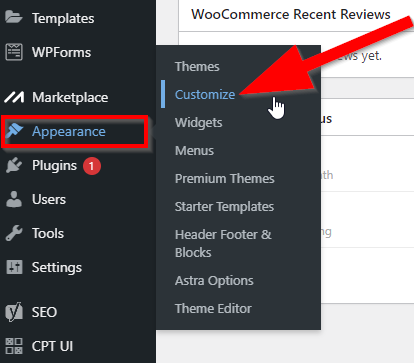
웹 사이트 사용자 정의 메뉴에서 바닥 글을 클릭합니다.
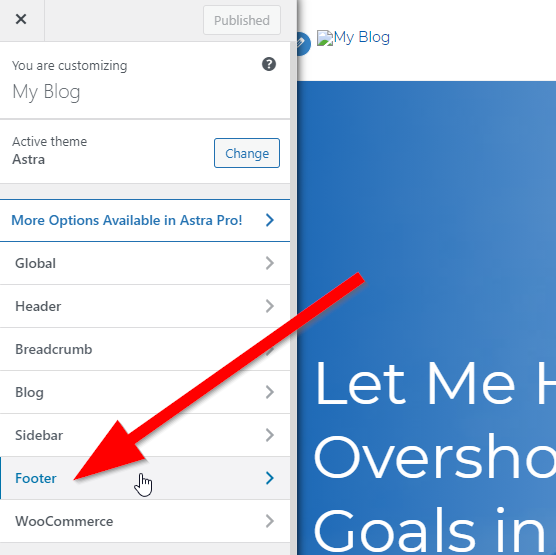
위젯을 사용하여 새 섹션을 추가하거나 바닥글 모음의 내용과 스타일을 편집하여 바닥글을 편집할 수 있습니다. 계속 바닥 글 표시 줄을 클릭합니다.
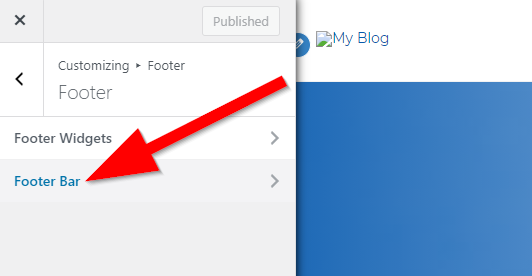
이 섹션에서는 바닥 글 레이아웃과 텍스트를 편집 할 수 있습니다. 텍스트 상자를 사용하여 사이트 테마의 기본 텍스트를 변경합니다.
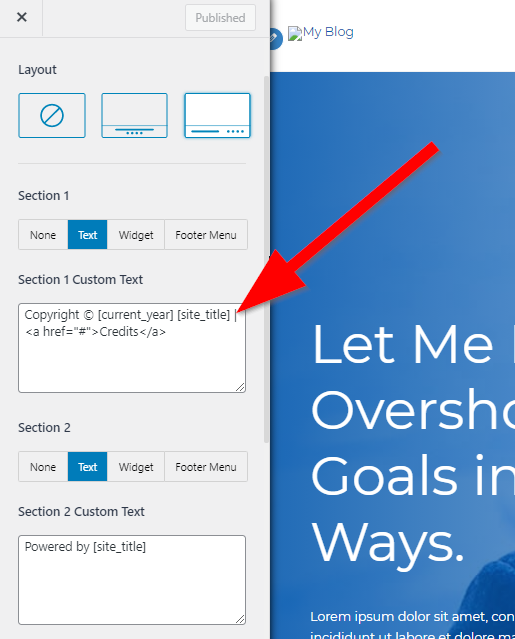
이 페이지를 아래로 스크롤하여 사이트 바닥 글에 대한 다양한 스타일 옵션을 얻으십시오.
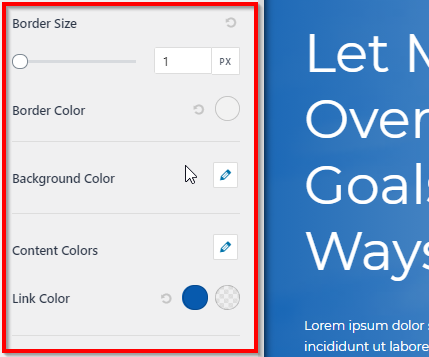
원하는 내용을 변경하면 게시를 클릭하여 바닥글 설정을 저장합니다.
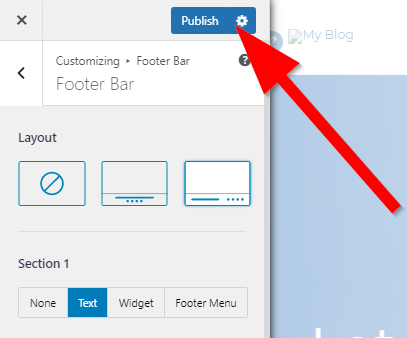
당신은 성공적으로 워드 프레스 사이트의 바닥 글을 편집했습니다.
나중에 사이트의 바닥글에서 무언가를 추가하거나 제거하려면 언제든지 이 섹션으로 돌아갈 수 있습니다.
워드 프레스 바닥 글에 위젯 추가
위젯은 워드 프레스에서 가장 중요한 기능 중입니다. 3843>사이트의 다른 섹션에 드롭을 끌어 텍스트,비디오,이미지,웹 사이트 코드 등을 삽입 할 수있는 작은 콘텐츠 블록입니다.
대부분의 워드 프레스 테마는 당신에게뿐만 아니라 바닥 글에 위젯을 사용할 수있는 옵션을 제공합니다.
워드 프레스 사이트의 바닥 글을 편집하는 데 사용할 수있는 방법은 다음과 같습니다.
워드프레스 사이트의 대시보드에 로그인합니다.
로 이동 외관***위젯***.
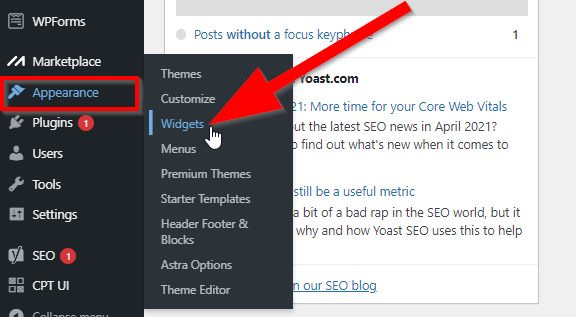
이 페이지에는 여러 바닥글 섹션이 표시됩니다. 이들은 당신이 위젯을 사용하여 편집할 수 있는 당신의 위치의 바닥글 내의 다른 구획 이다. 바닥 글 위젯 영역 1 을 클릭하여 엽니 다.
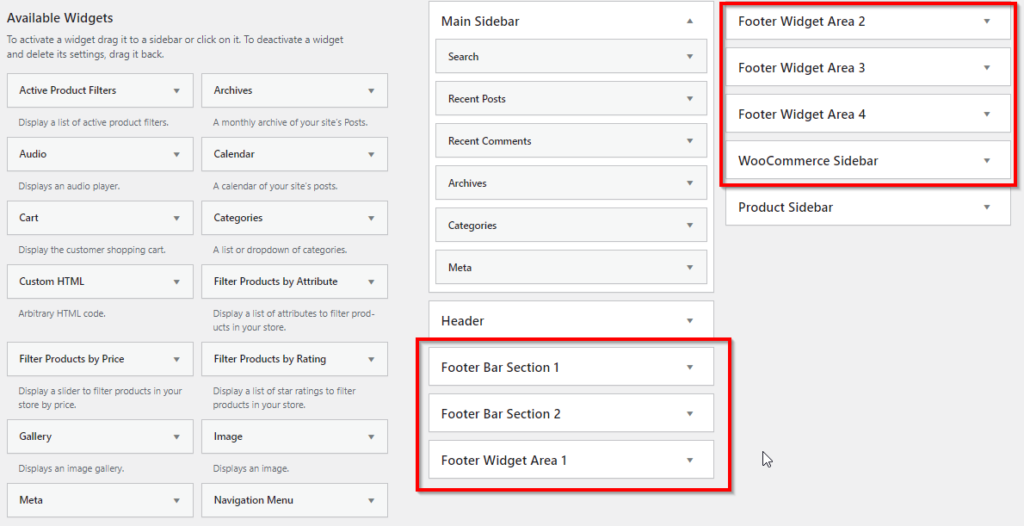
위젯 페이지의 왼쪽에,당신은 당신이 드래그 앤 다른 바닥 글 바 섹션에 드롭 할 수있는 다른 위젯을 볼 수 있습니다. 페이지 맨 위에서 필요한 내용을 검색하세요
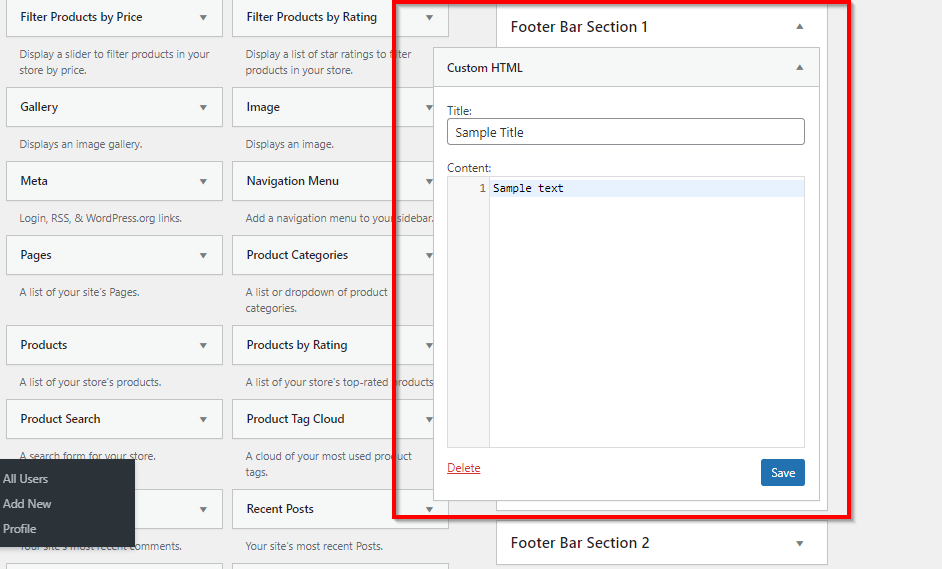
이 바닥 글 위젯에 스크립트 나 코드를 복사 할 수 있습니다. 작업이 완료되면 저장을 클릭합니다.
텍스트 위젯도 꽤 인기가 있으며 표준 워드 프레스 편집기와 미디어 추가를 포함한 전체 서식 옵션이 함께 제공됩니다. 바닥 글 막대 섹션 2 로 드래그하십시오.
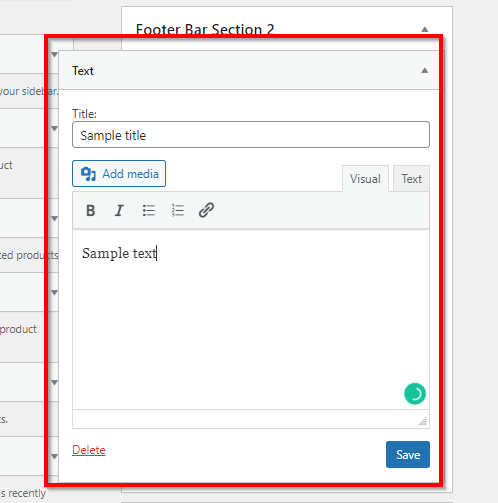
텍스트를 입력 한 후,바닥 글에 위젯을 게시 저장을 클릭합니다.
보시다시피 위젯을 사용하여 사이트의 바닥글을 편집하는 것이 이전 방법보다 훨씬 쉽습니다.
워드프레스 바닥글에 메뉴 추가
대부분의 웹 사이트 소유자는 사이트의 바닥글에 하나 이상의 탐색 메뉴를 추가합니다. 이들은 종종 헤더에 기능 할만큼 중요하지 않지만 사용자에게 여전히 중요한 링크로 구성된 보조 메뉴입니다.
사이트 바닥글에 대한 이러한 메뉴를 만드는 방법은 다음과 같습니다.
워드프레스 사이트의 대시보드에 로그인
외관 메뉴로 이동합니다.
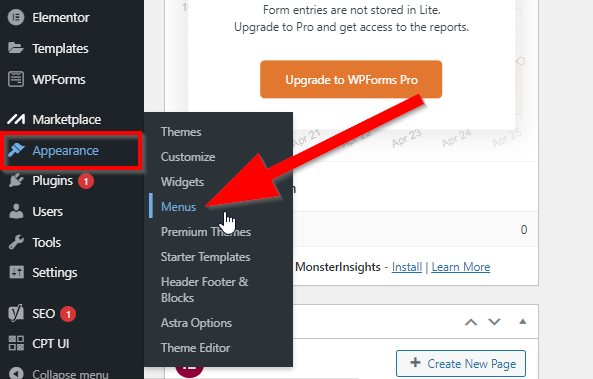
클릭 새 메뉴 만들기.
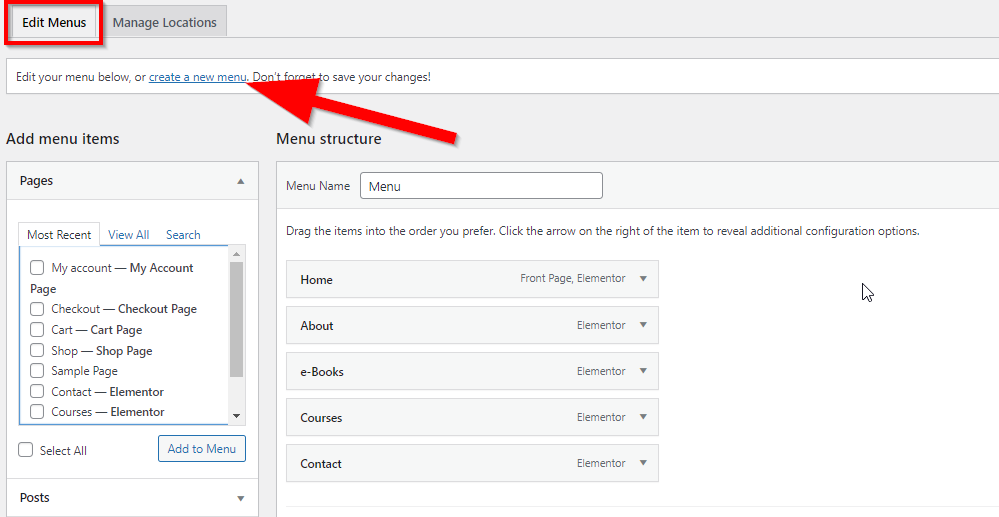
바닥 글 메뉴에 쉽게 식별 할 수있는 고유 한 이름을 지정하십시오.
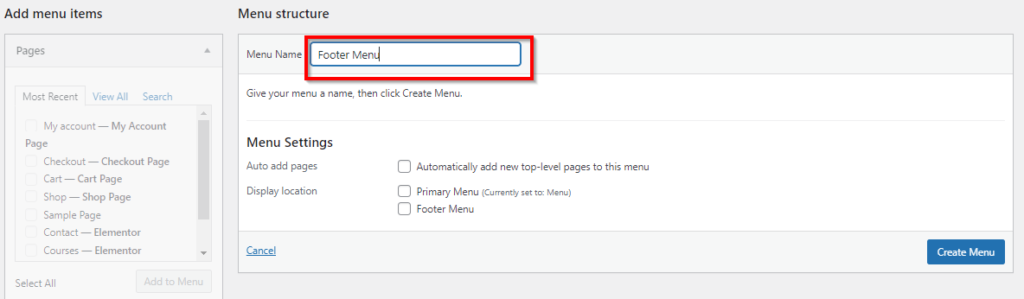
디스플레이 위치 아래의 메뉴 설정에서 바닥글 메뉴 옆의 확인란을 선택합니다.
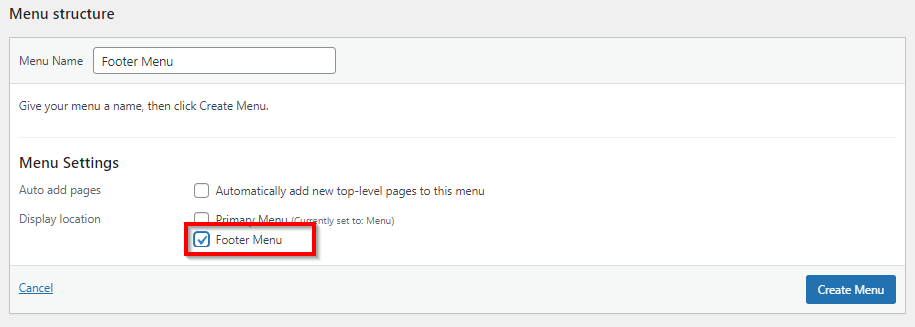
메뉴 만들기를 클릭하여 메뉴의 기본 설정을 완료하고 다음 단계로 이동합니다.
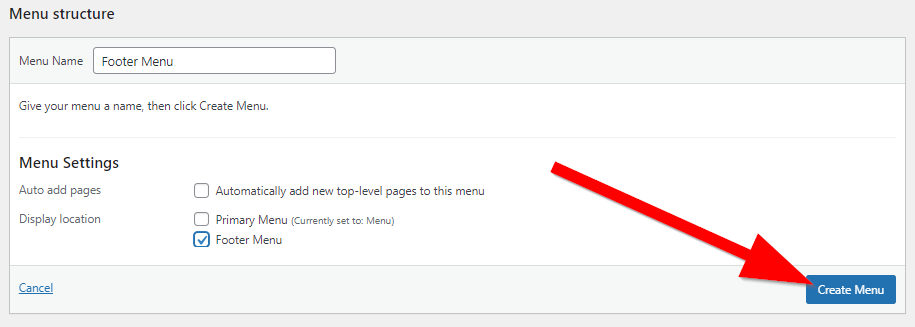
당신은 성공적으로 바닥 글 메뉴를 만들었습니다,하지만 지금은 그 안에 나타나는 링크를 선택해야합니다. 추가 메뉴 항목에서 모든 관련 페이지를 선택합니다.
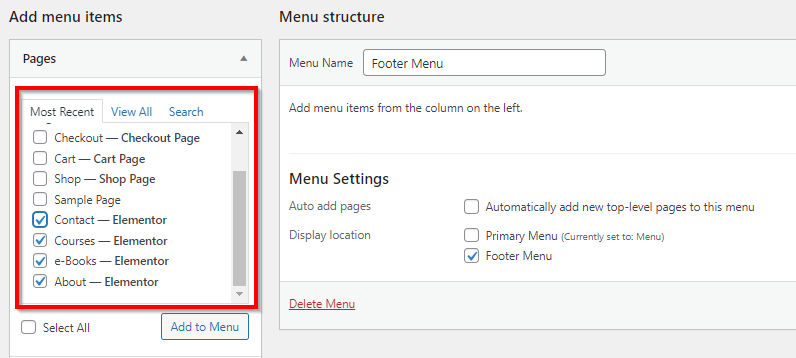
이 페이지를 바닥글 메뉴로 이동하려면 메뉴에 추가를 클릭합니다.
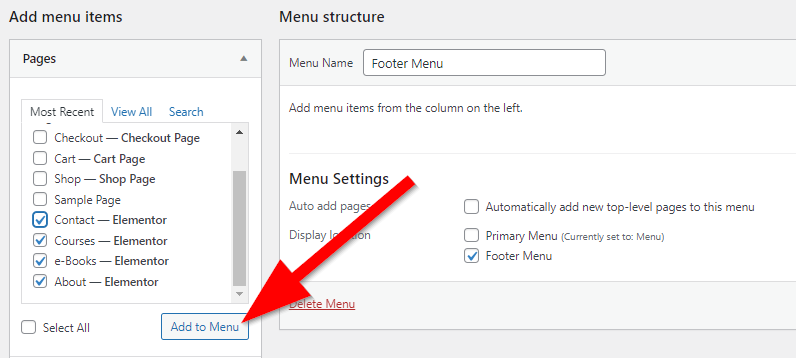
“메뉴 항목 추가”섹션에서 게시물,사용자 정의 링크 및 카테고리를 메뉴에 추가 할 수도 있습니다.
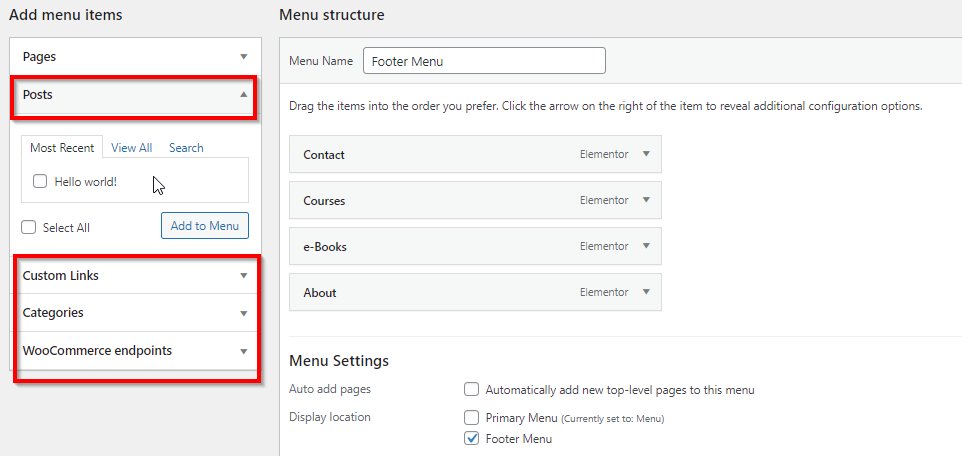
당신이 당신의 메뉴에 모든 페이지를 추가하면,당신은 당신이 원하는 순서로 드래그 할 수 있습니다.
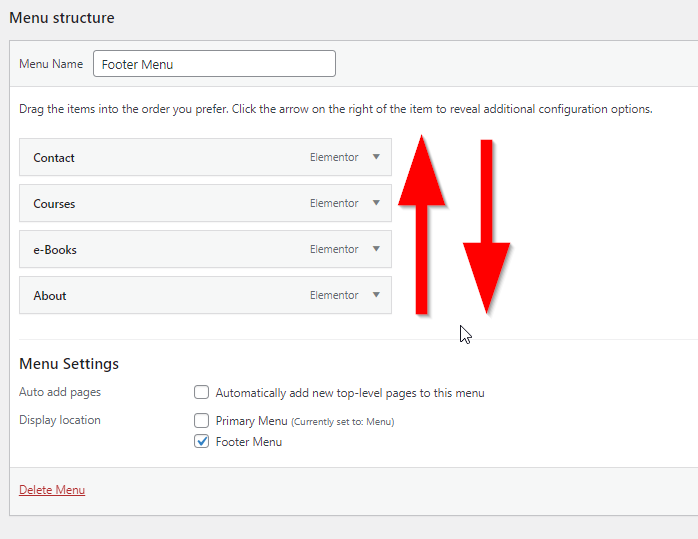
저장 메뉴를 클릭하여 사이트의 바닥글에 게시합니다.
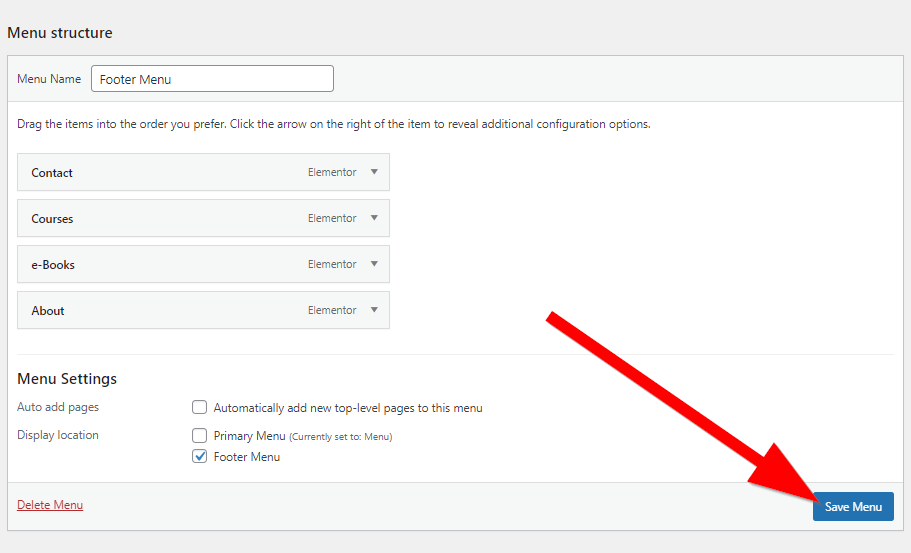
즉,워드 프레스 사이트의 바닥 글에 새 메뉴를 추가하는 과정이었다.
하지만 바닥글에 기존 메뉴를 추가하려면 다음과 같이 하십시오.
메뉴 페이지에서 위치 관리를 클릭합니다.
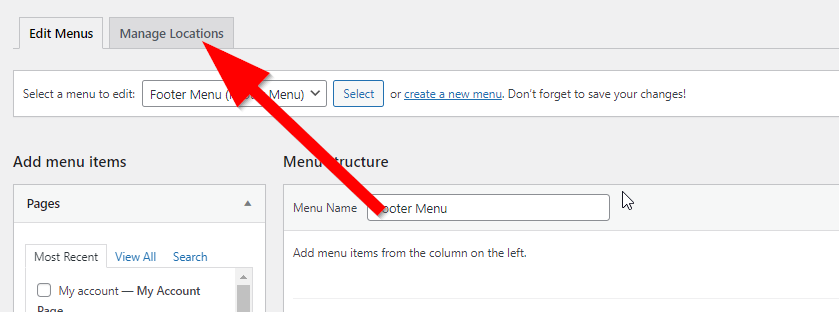
바닥글 메뉴 옆의 드롭다운을 클릭하고 목록에서 메뉴를 선택합니다.
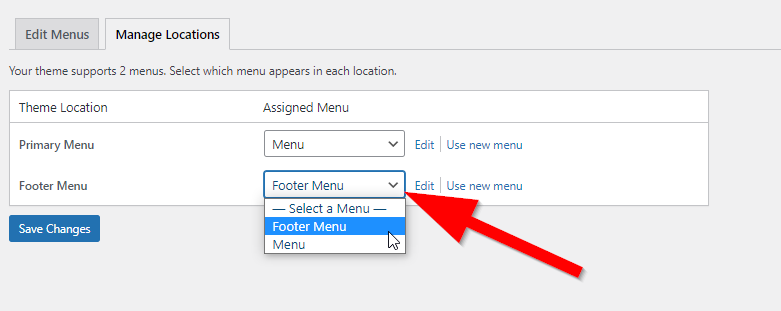
변경 사항 저장을 클릭하여 사이트의 바닥글에 메뉴를 게시합니다.
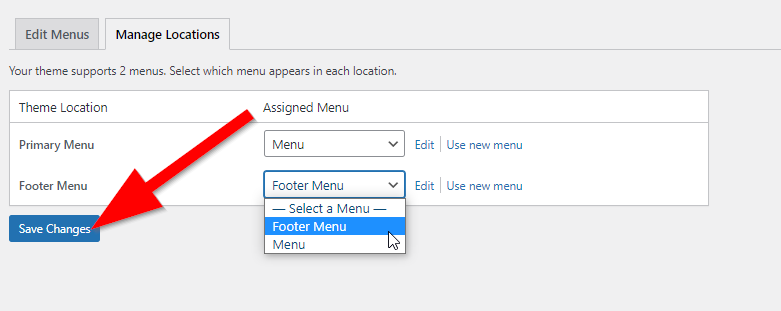
당신은 성공적으로 워드 프레스 사이트에 대한 바닥 글 메뉴를 만들었습니다. 바닥 글에 배치하려면,당신의 워드 프레스 대시 보드에서 모양 다른 위젯으로 이동합니다.
메뉴를 배치 할 바닥 글 위젯 영역을 클릭합니다.
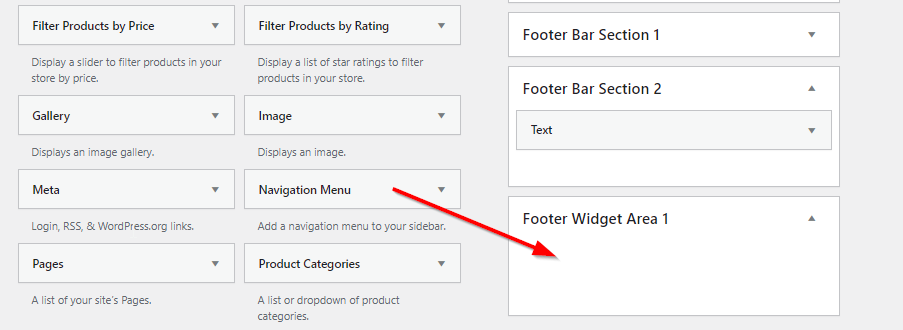
이제 탐색 메뉴 위젯을 바닥 글 위젯 영역으로 드래그하십시오.
메뉴에 제목을 지정하십시오(선택 사항).
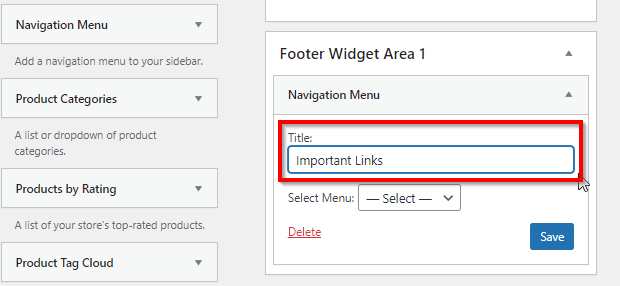
제목 필드 아래의 드롭다운에서 사이트의 바닥글에 대해 만든 메뉴를 선택합니다.
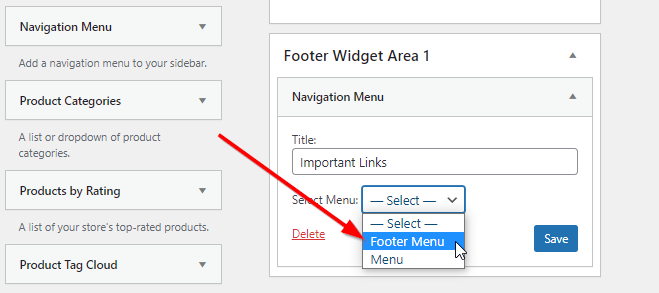
저장을 클릭하여 변경 내용을 게시합니다.
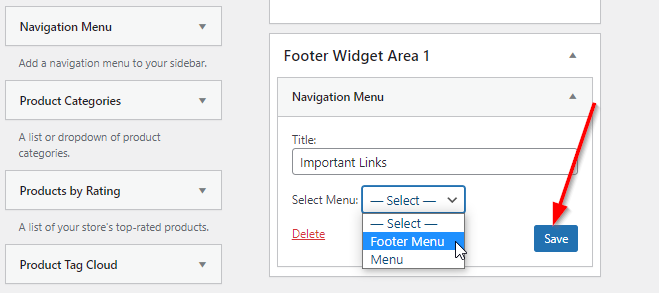
새 메뉴는 이제 워드 프레스 사이트의 바닥 글 영역에 표시됩니다. 이 동일한 프로세스를 사용하여 사이트의 바닥 글에 대해 여러 메뉴를 만들 수 있습니다.많은 사이트 소유자는 일반적으로 다른 스크립트와 구글 애널리틱스 등과 같은 응용 프로그램의 추적 코드를 배치합니다.,그들의 바닥 글.
사이트의 바닥 글에 동일한 또는 광고 어떤 종류의 코드를 수행하려는 경우,여기에 당신이 따라야 할 과정이다.
워드프레스 대시보드에 로그인합니다.
플러그인으로 이동*새로 추가
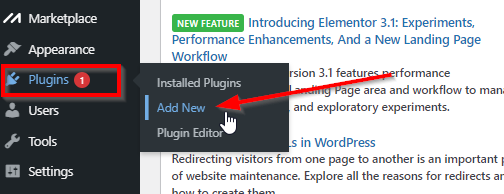
검색 창에서 플러그인”머리글 및 바닥 글 삽입”을 검색하십시오.
머리글 및 바닥글 삽입 플러그인을 찾아 설치를 클릭합니다.
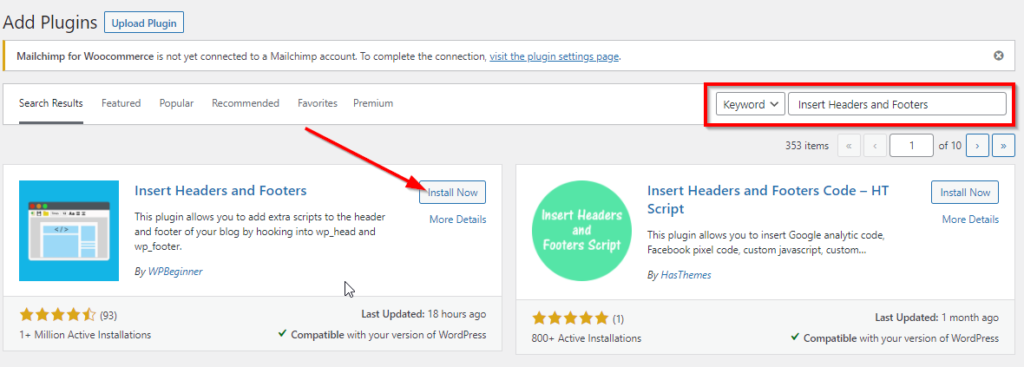
활성화를 클릭합니다.
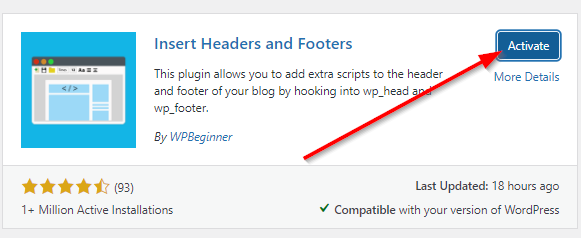
이제 설정으로 이동하여 워드 프레스 대시 보드에 머리글과 바닥 글을 삽입하십시오.
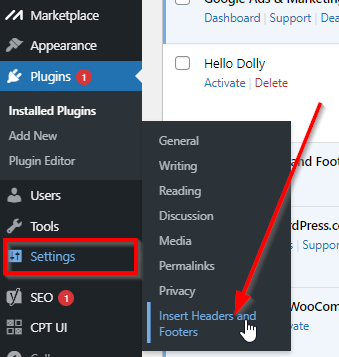
플러그인의 페이지에서 바닥 글에 스크립트를 아래로 스크롤합니다.
이 텍스트 상자에 코드/스크립트를 복사하십시오.
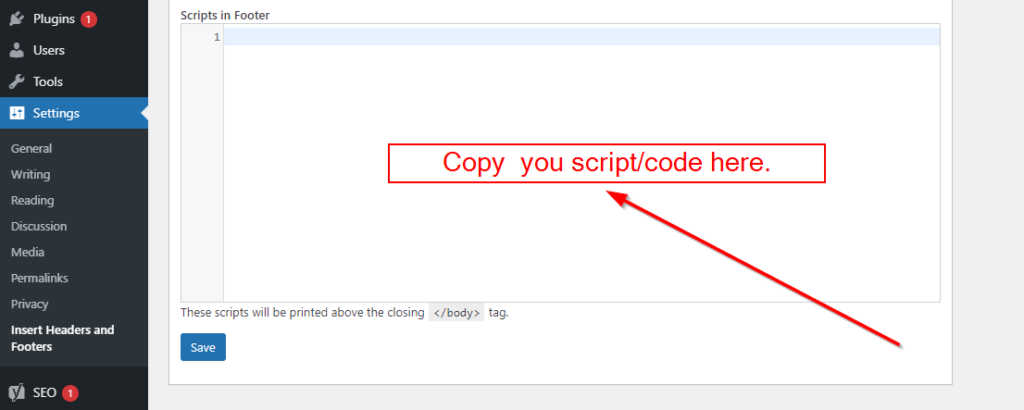
저장을 클릭하여 변경 내용을 게시합니다.
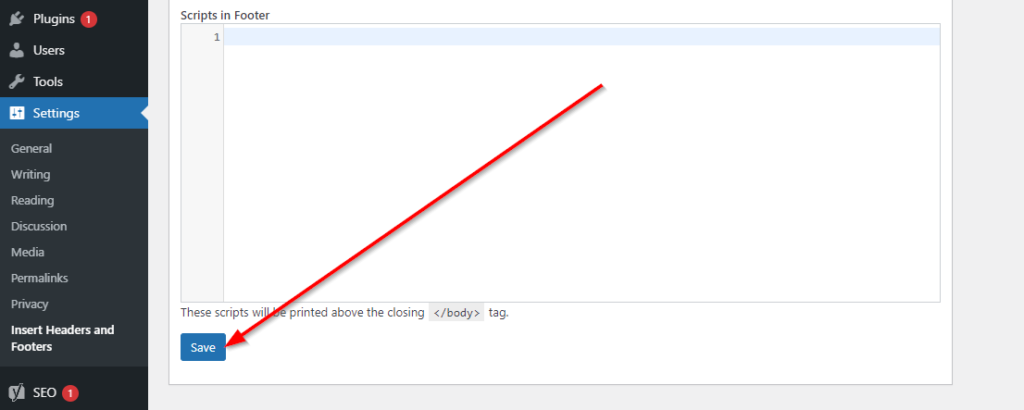
사이트 바닥글의<본문></본문>태그 사이에 스크립트를 성공적으로 추가했습니다.파일.
바닥 글에서”워드 프레스에 의해 구동”제거
많은 워드 프레스 테마의 기본 바닥 글 텍스트는”워드 프레스에 의해 구동.”이 텍스트를 제거하려면 사이트의 바닥글을 편집해야 합니다.
당신은 모양을 통해이 작업을 수행 할 수 있습니다.
하지만 테마의 사용자 지정 옵션이 바닥글 편집을 허용하지 않는 경우 사이트 바닥글 코드를 편집하여 제거해야 합니다.파일.
일반적으로 코드를 직접 편집하는 것은 권장되지 않지만 이것은 간단합니다.
여기 그것을 하는 방법 있는다.
참고:이 예제에서는 2061 년 워드프레스 테마를 사용했습니다.
사이트의 워드프레스 대시보드에 로그인합니다.
로 이동 외관:테마 편집기.
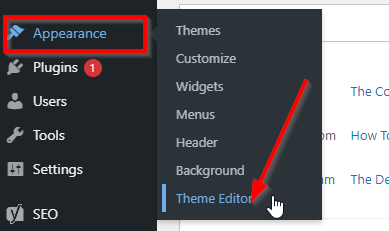
화면 오른쪽의 테마 파일 목록에서 바닥글을 찾아 클릭합니다.
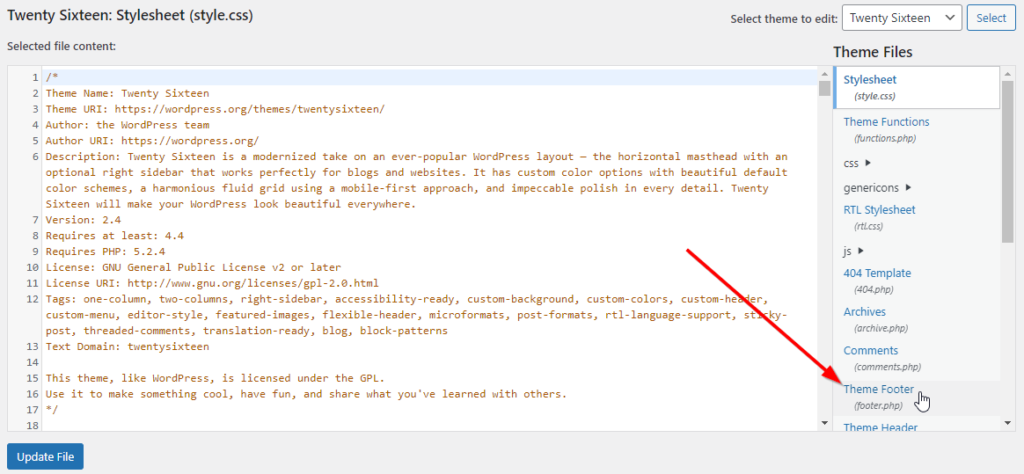
이 파일의 코드를 편집하기 전에 키를 눌러 코드를 선택하고 키를 눌러 복사하십시오.
이제 컴퓨터에서 새 메모장 파일을 엽니다. 빈 메모장 파일에 코드를 붙여 넣습니다. 이 경우 아무것도 잘못 코드의 백업입니다.
다시 바닥 글에.텍스트 검색 상자를 엽니 다. 유형”에 의해 구동”검색 상자에.
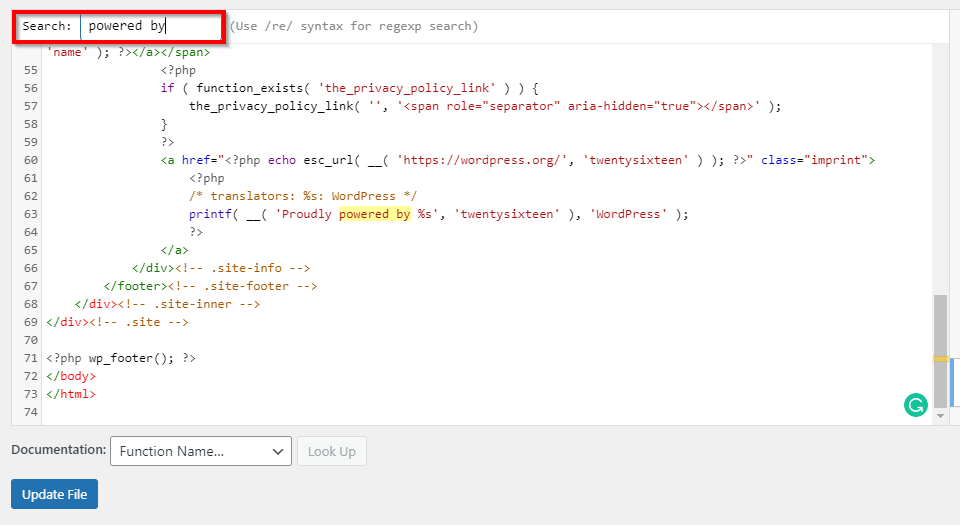
코드에서 강조 표시된 줄을 선택하고 제거합니다.
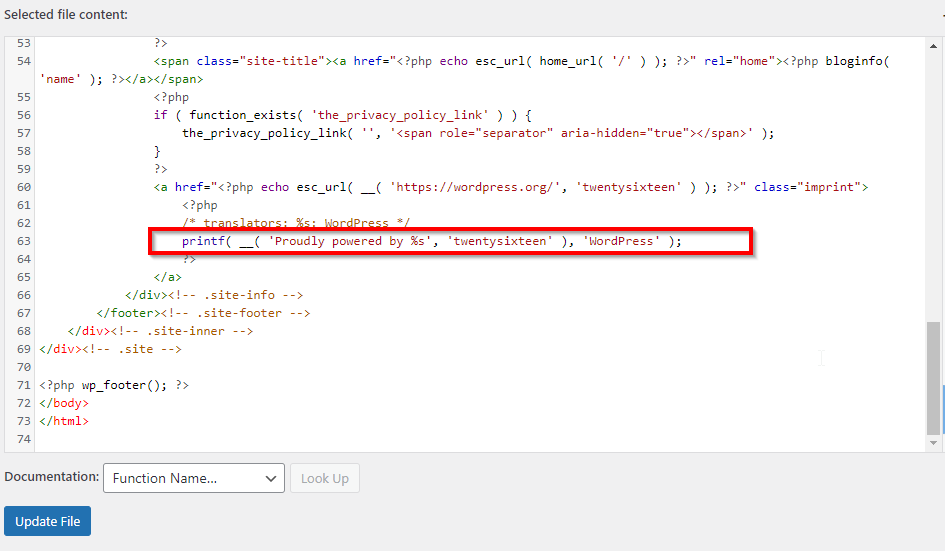
파일 업데이트를 클릭합니다.
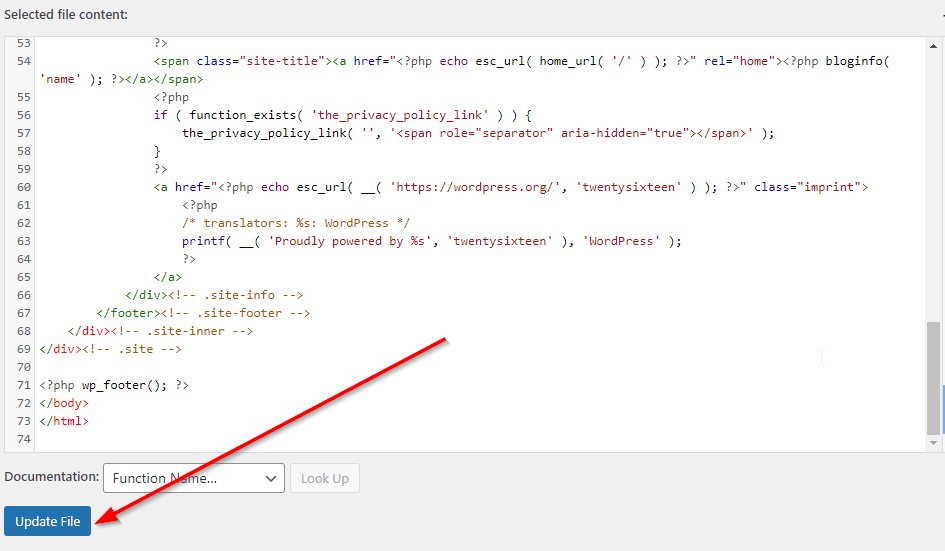
당신은 성공적으로 제거했습니다”워드 프레스에 의해 구동”사이트의 바닥 글에서.
다음 단계
내가 자세히 보여 주었 듯이,워드 프레스 웹 사이트의 바닥 글을 편집하는 것은 전혀 어렵지 않다. 바닥글을 편집하는 방법에는 여러 가지가 있으며,그 중 어느 것도 몇 분 이상 걸리지 않습니다.
내가 설명한 방법을 사용하여,당신은 등,소셜 미디어 아이콘을 추가 구글지도 위젯을 추가,이메일 옵트 인 박스 위젯을 추가하는 등 많은 다른 방법으로 사이트의 바닥 글을 편집 할 수 있습니다.